微信怎么搜索表情包?想必很多小伙伴们都不知道。下面就让IEfans小编带着大家一起来看一下微信搜索表情包步骤吧,希望大家会喜欢。
方法步骤
首先,打开微信进入“发现”界面,并点击该界面中的“搜一搜”;
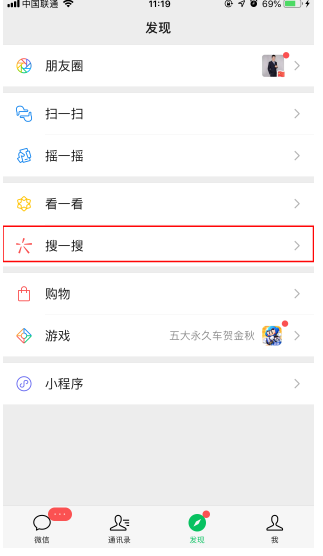
这时微信就会自动进入“搜一搜”界面,轻触搜索栏下的“表情”二字;
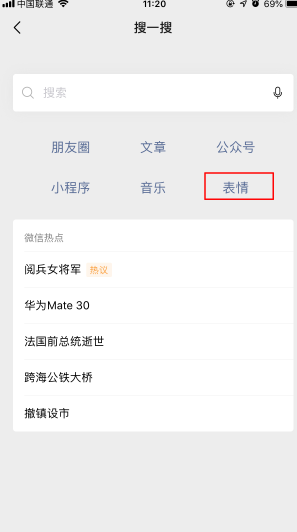
添加目前已有的表情,就能以表情搜表情了。另外,也可以在上方搜索栏中输入文字,同样可以搜索表情。

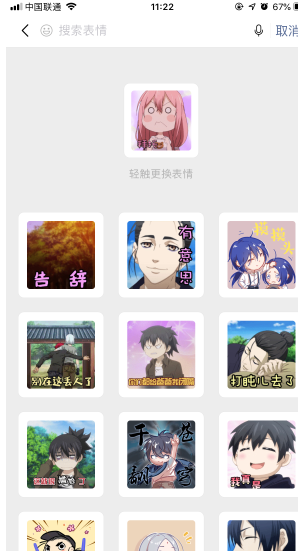
微信相关攻略推荐:
微信朋友圈定位怎么改成在你的心里?
迎国庆换新颜怎么领取国庆快乐头像框 国庆快乐头像框方法一览
q币如何换成微信零钱_q币换成微信零钱步骤分享
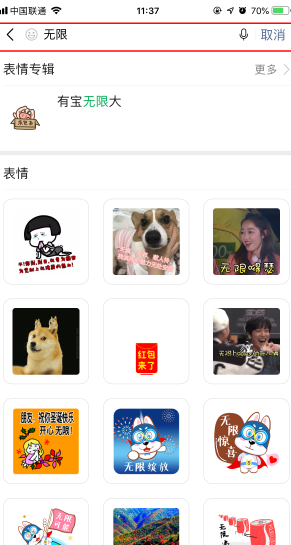
以上就是IEfans小编今日为大家带来的微信搜索表情包步骤一览,更多软件教程尽在IE浏览器中文网站!